|
TEARS
Ringrazio Biene per avermi permesso di tradurre i suoi tutorial.
qui puoi trovare qualche risposta ai tuoi dubbi. Se l'argomento che ti interessa non è presente, ti prego di segnalarmelo. Questo tutorial è stato scritto con PSP X2, ma può essere eseguito anche con le altre versioni di PSP. Per tradurlo, ho usato PSP X. ©Biene - tutti i diritti riservati. Il © della traduzione è mio. Occorrente: A scelta il tube di una donna e del viso di una donna. Il resto del materiale qui Per il mio esempio ho usato un'immagine di ©Soa Lee Il resto del materiale è di Biene. I pennelli sono ricavati da materiale scrap di DonnaK. Un ringraziamento ai creatori di tubes dei vari gruppi cui appartengo. Il watermark di ognuno è inserito nei tubes. Per favore, rispetta il lavoro degli autori: non cambiare il nome del file e non rimuovere il watermark. Il © appartiene agli artisti originali.  Filtri: Graphics Plus - Cross Shadow qui Metti i pennelli nella cartella Pennelli. Attenzione, i pennelli sono composti entrambi da due files che non devono essere separati. Vedi alcuni appunti sui Pennelli qui Metti il motivo Muster-Silber nella cartella Motivi. Metti la maschera 20-20.bmp nella cartella Maschere. Imposta il colore di primo piano con un colore scuro scelto dal tuo tube, il mio #434955. Imposta il colore di sfondo con un colore chiaro, il mio #6a767f. Passa il colore di primo piano a Gradiente di primo piano/sfondo, stile lineare:  Apri la maschera Maske.jpg e minimizzala nella tua area di lavoro. Apri una nuova immagine BIANCA 600 x 600 pixels. Livelli>Nuovo livello raster. Riempi  il livello con il gradiente. il livello con il gradiente.Regola>Sfocatura>Sfocatura gaussiana - raggio 20.  Livelli>Nuovo livello maschera>Da immagine: apri il menu sotto la finestra di origine e vedrai la lista dei files aperti. Seleziona Maske.jpg con i seguenti settaggi:  Livelli>Unisci>Unisci gruppo. Livelli>Nuovo livello raster. Attiva lo strumento Selezione  , rettangolo, sfumatura 0, , rettangolo, sfumatura 0,e seleziona il riquadro della maschera:  Riempi  la selezione con il gradiente. la selezione con il gradiente.Selezione>Modifica>Contrai - 1 pixel. Premi sulla tastiera il tasto CANC  Imposta il colore di primo piano con una tonalità molto chiara scelta dal tuo tube. Il mio #d3d5d8. Riempi  la selezione con il colore chiaro. la selezione con il colore chiaro.Mantieni selezionato. Effetti>Plugins>Graphics Plus - Cross Shadow:  Regola>Sfocatura>Sfocatura gaussiana - raggio 10.  Mantieni ancora selezionato. Livelli>Nuovo livello raster. Apri il tuo tube del viso e vai a Modifica>Copia. Torna al tuo lavoro e vai a Modifica>Incolla nella selezione. Selezione>Deseleziona. Livelli>Carica/Salva maschera>Carica maschera da disco. Cerca e carica la maschera 20-20.bmp.  Livelli>Unisci>Unisci gruppo. Attiva il livello di sfondo. Immagine>Dimensione tela - 800 x 600 pixels. Livelli>Nuovo livello raster. Attiva il livello della maschera - Gruppo Raster 1. Attiva lo strumento Bacchetta magica  , sfumatura e tolleranza 0, , sfumatura e tolleranza 0,e clicca sulle parti bianche. Attiva nuovamente il livello sottostante. Riempi  la selezione con il gradiente. la selezione con il gradiente.Selezione>Deseleziona. Effetti>Effetti artistici>Stagnola colorata, con i seguenti settaggi, colore #31febd. 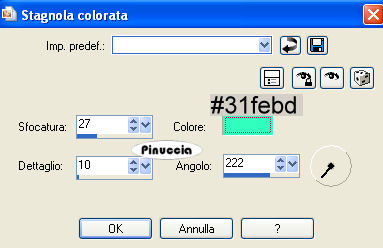 Effetti>Effetti di bordo>Aumenta. Sposta  il livello con le frecce della tastiera, il livello con le frecce della tastiera,per l'uso delle frecce della tastiera abbinato allo strumento spostamento, vedi qui La mia posizione: Pos.x: 702,00 Pos.y: 0,00 attivando il puntatore  puoi controllare la posizione nella barra superiore puoi controllare la posizione nella barra superiore Livelli>Duplica. Immagine>Rifletti. Livelli>Unisci>Unisci giù. Cambia la modalità di miscelatura di questo livello in Luminanza, e abbassa l'opacità al 61%. Attiva nuovamente il livello di sfondo. Livelli>Nuovo livello raster. Riempi  il livello con il gradiente. il livello con il gradiente.Attiva il livello della maschera. Effetti>Effetti 3D>sfalsa ombra, con i seguenti settaggi, colore bianco.  Ripeti l'Effetto Sfalsa ombra, cambiando verticale e orizzontale con -1. Apri frame_tears_biene.pspimage e vai a Modifica>Copia. Torna al tuo lavoro e vai a Modifica>Incolla come nuovo livello. Posiziona  correttamente la cornice sulla maschera. correttamente la cornice sulla maschera.Effetti>effetti 3D>Sfalsa ombra, con i seguenti settaggi, colore nero:  Livelli>Nuovo livello raster. Passa il colore di primo piano al colore #434955. Attiva lo strumento Pennello  Cerca e seleziona il pennello DonnaKemellishments1213.PspBrush. questo pennello è stato ricavato da un elemento scrap di DonnaK, e supera in altezza la dimensione consueta di un pennello, che è di 500 pixels. Se il tuo PSP non supporta pennelli superiori a 500 pixels, apri in PSP il pennello (non lo script, ma l'altro file), ridimensiona (Immagine>Ridimensiona...) il pennello a 500 pixels di altezza ed esportalo come pennello personalizzato. Applica il pennello a sinistra, cliccando con il tasto sinistro del mouse per usare il colore di primo piano. se hai usato il pennello ridimensionato, dovrai ingrandirlo: Immagine>Ridimensiona, al 120%, tutti i livelli non selezionato. Cambia la modalità di miscelatura di questo livello in Filtra. Effetti>Effetti di bordo>Aumenta. Abbassa l'opacità di questo livello al 95%. Livelli>Duplica. Immagine>Rifletti. Attiva nuovamente il livello superiore. Apri il tuo tube e vai a Modifica>Copia. Torna al tuo lavoro e vai a Modifica>Incolla come nuovo livello. Sposta  il tube a sinistra. il tube a sinistra.Livelli>Duplica. Livelli>Disponi>Sposta giù. Regola>Sfocatura>Sfocatura gaussiana - raggio 35.  Livelli>Nuovo livello raster. Passa il colore di primo piano a Motivi e seleziona il motivo argento Muster-Silber. Attiva nuovamente lo strumento Pennello  cerca e seleziona il pennello wasted_years.PspBrush, e applicalo in basso a destra, cliccando con il tasto sinistro del mouse per usare il colore di primo piano. Livelli>Duplica. Ancora Livelli>Duplica. Livelli>Unisci>Unisci giù. Ancora Livelli>Unisci>Unisci giù. Effetti>Effetti 3D>Sfalsa ombra, con i seguenti settaggi, colore nero.  Livelli>Unisci>Unisci tutto. Immagine>Ridimensiona, a 700 pixels di larghezza. Regola>Messa a fuoco>Metti a fuoco. Selezione>Seleziona tutto. Immagine>Aggiungi bordatura, 1 pixel, simmetriche, con il colore bianco. Selezione>Inverti. Riempi  la selezione con il motivo argento. la selezione con il motivo argento.Selezione>Seleziona tutto. Immagine>Aggiungi bordatura, 15 pixels, simmetriche, con il colore bianco. Selezione>Inverti. Riempi  con il gradiente. con il gradiente.Modifica>Copia. Modifica>Incolla come nuovo livello. Selezione>Deseleziona. Effetti>Effetti artistici>Stagnola colorata, con i settaggi precedenti. Effetti>Effetti di bordo>Aumenta. Cambia la modalità di miscelatura di questo livello in Luminanza, e abbassa l'opacità al 61%. Livelli>Nuovo livello raster. Selezione>Seleziona tutto. Selezione>Modifica>Contrai - 15 pixels. Effetti>Effetti 3D>sfalsa ombra, con i seguenti settaggi, colore nero.  Ripeti l'Effetto Sfalsa ombra, invertendo i valori verticale e orizzontale.  Aggiungi eventuali copyright delle tue immagini, il tuo nome e/o il tuo watermark. Livelli>Unisci>Unisci tutto e salva in formato jpg. Per questi esempi ho usato tubes di Katrina e di Silke.   
Se hai problemi o dubbi, o trovi un link non funzionante, o anche soltanto per un saluto, scrivimi
5 Maggio 2009 |